- Betrifft: Löschen von Ordnern, die im Namen mit einem Punkt enden
- System: Microsoft Windows Vista, Windows 7, Windows 8, Windows 8.1, Windows 10
- Problem: Unter Microsoft Windows lässt sich ein Ordner nicht löschen. Das System kann die angegebene Datei nicht finden. Die Bezeichnung des Ordners endet mit einem Punkt – also dem Trennzeichen von Dateien.
Hintergrund
Es ist eine ärgerliche Tatsache. Ein Ordner darf bei der Bezeichnung nicht mit einem Punkt enden. Der Punkt ist nur für Dateien gültig, wo der Punkt die Bezeichnung von der Dateityperkennung.
Trotzdem kann die Situation vorkommen und zwar laut meinen Recherchen unlängst, wenn man ein komprimierte Datei (ZIP-Archiv, RAR-Archiv, 7z-Archiv) in einem neuen Ordner extrahieren möchte. Wenn der neue Ordner automatisch aus den Dateinamen generiert wird, dann kann es vorkommen, dass ein doppelter Punkt in der ZIP-Datei diese Situation verursachen kann. So kann “Karin%20N..zip” einen Ordner mit “Karin%20N.” generieren.
Im Windows Explorer kann der Ordner weder betreten, noch gelöscht werden. Man bekommt die Fehlermeldungen “Element wurde nicht gefunden” bzw. “Das System kann die angegebene Datei nicht finden”.
Wie man sich vorstellen kann wird es eine Lösung geben, da die Erstellung ja auch einmal funktioniert hat. Im Windows Explorer wird übrigens bei der Bezeichnung eines Ordners ein Punkt am Schluss automatisch entfernt.
Behebung
Für die Behebung muss man in der Windows Eingabeaufforderung den Löschbefehl mit der Syntax “\\?\” durchführen. Das sieht in etwa wie folgt aus:
| rd /s “\\?\*Laufwerk*:\*Pfad*\*Ordner.*” |
- *Laufwerk* kann C, D, E sein
- *Pfad* der zum Ordner führt
- *Ordner.* Der Ordner mit dem Punkt
| rd /s “\\?\c:\Users\Public\Test.” |
1.) Mithilfe der Tastenkombination „Windows-Taste“ + „R“ das „Ausführen“-Fenster öffnen.
2.) Nun „cmd“ eingeben und mit „Ok“ bestätigen. Damit sollte sich die Windows Eingabeaufforderung öffnen.
3.) Danach gibt man laut oberen Beispiel den passenden Befehl ein und nach einer Bestätigung sollte der Ordner gelöscht sein.

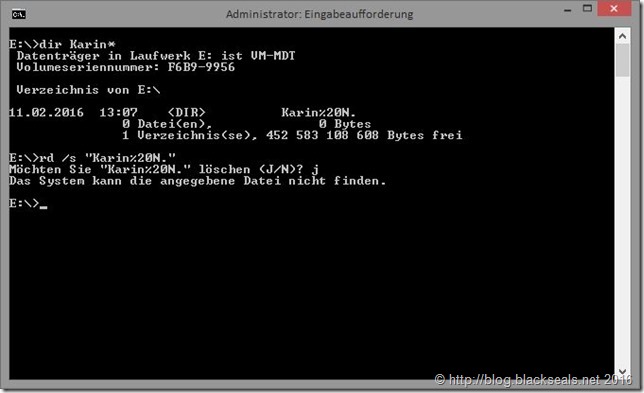
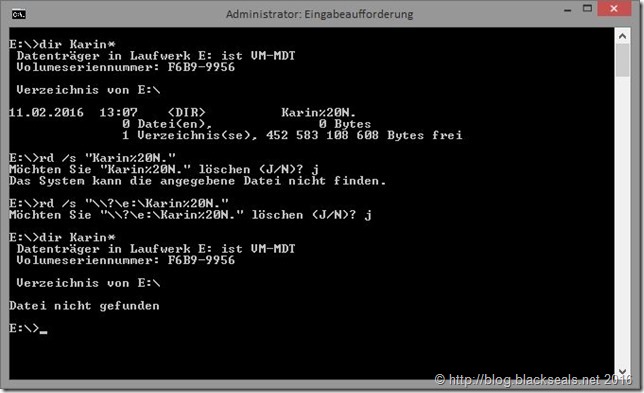

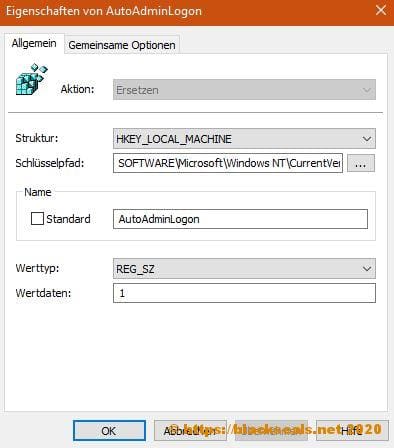


Vielen Dank für diese Anleitung.
Habe jetzt den ganzen Vormittag probiert und versucht den Ordner los zu werden, bis ich jetzt auf diese Seite gestoßen bin.
Hat super funktioniert und bin froh dass ich wieder ein “sauberes” Verzeichnis habe.
Gerne, freut mich geholfen zu haben.